如何用美图秀秀制作动态头像
1、 首先你要下载安装美图秀秀软件,然后打开
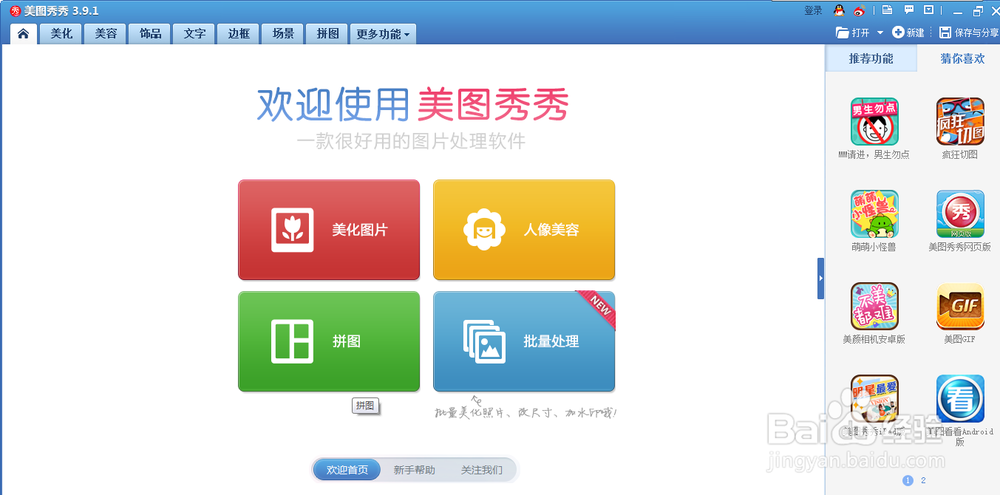
2、 在上方的菜单栏中找到更多功能,然后选择摇头娃娃
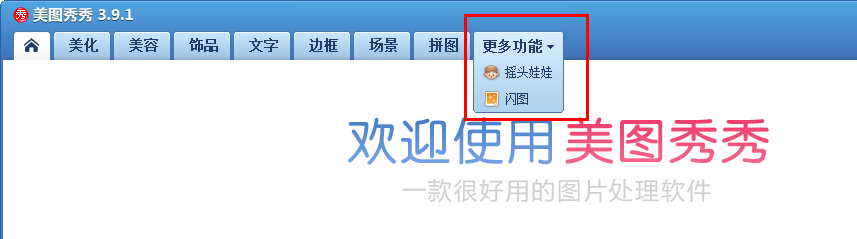
3、 此时会提示你,使用摇头娃娃之前,请打开一张图片,选择一张你提前准备好的照片,打开
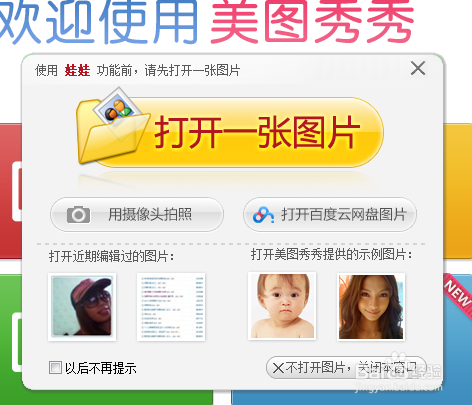
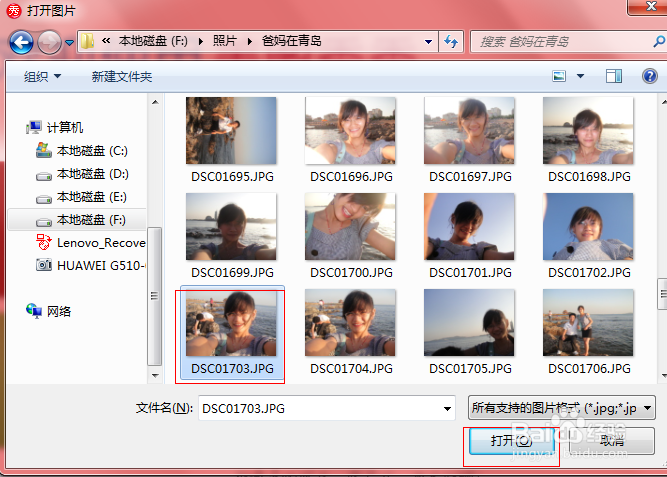
4、 点击开始抠图,进行抠图操作,抠图完成后点击下方的完成抠图
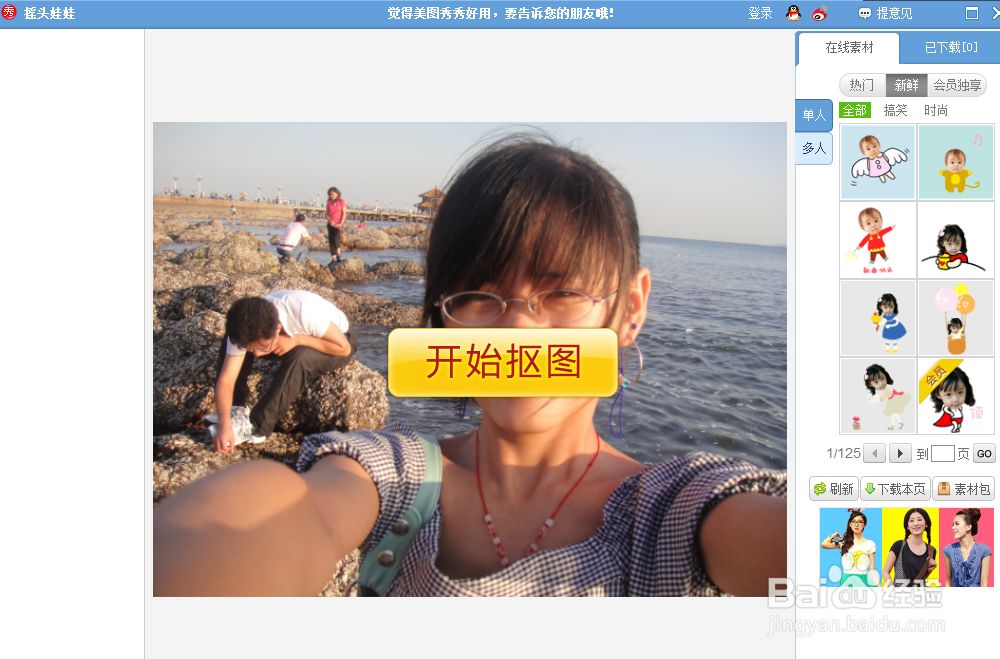
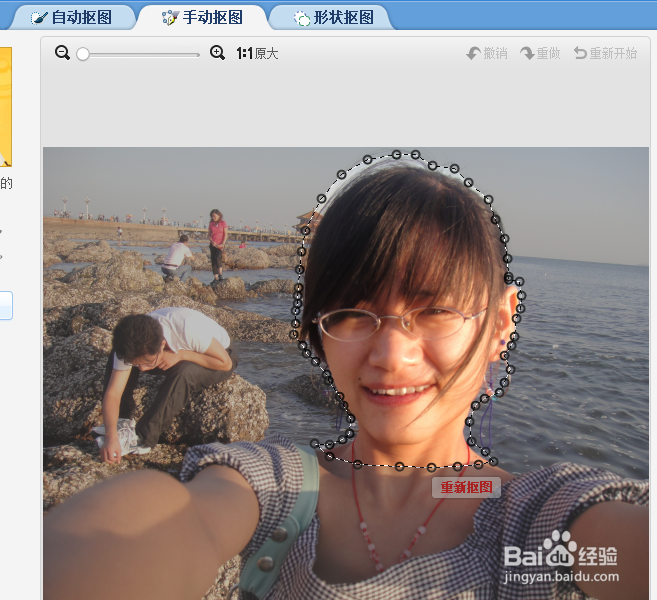
5、 进入动画预览页面,此时的头像是动态的,不在是静态的了
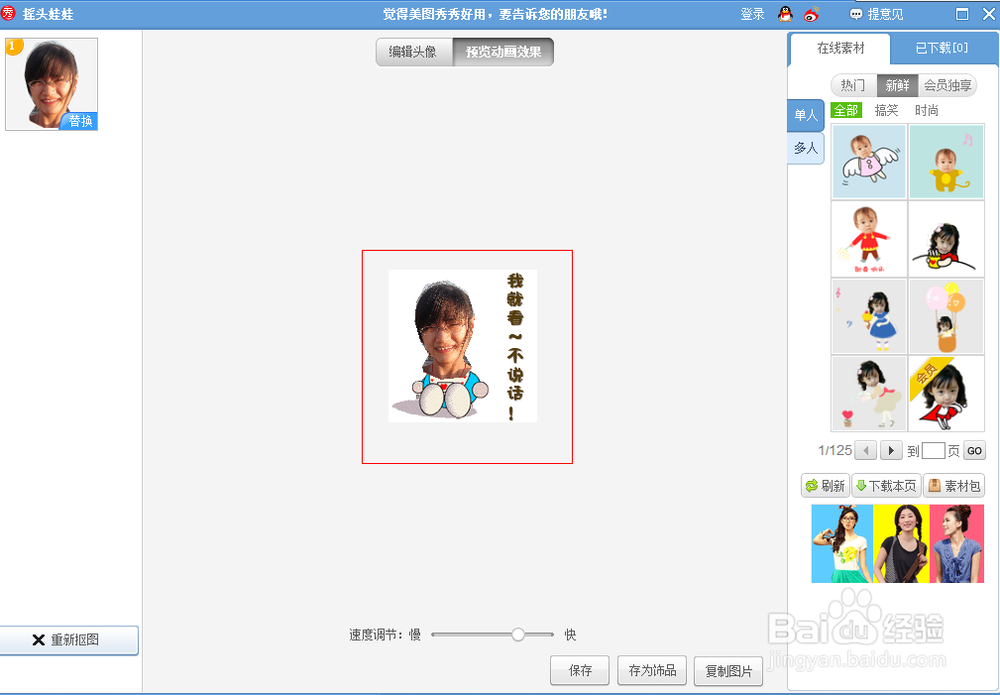
6、如果你想更换其他样式,可以点击编辑头像进行编辑,在右边有许多素材供你选择
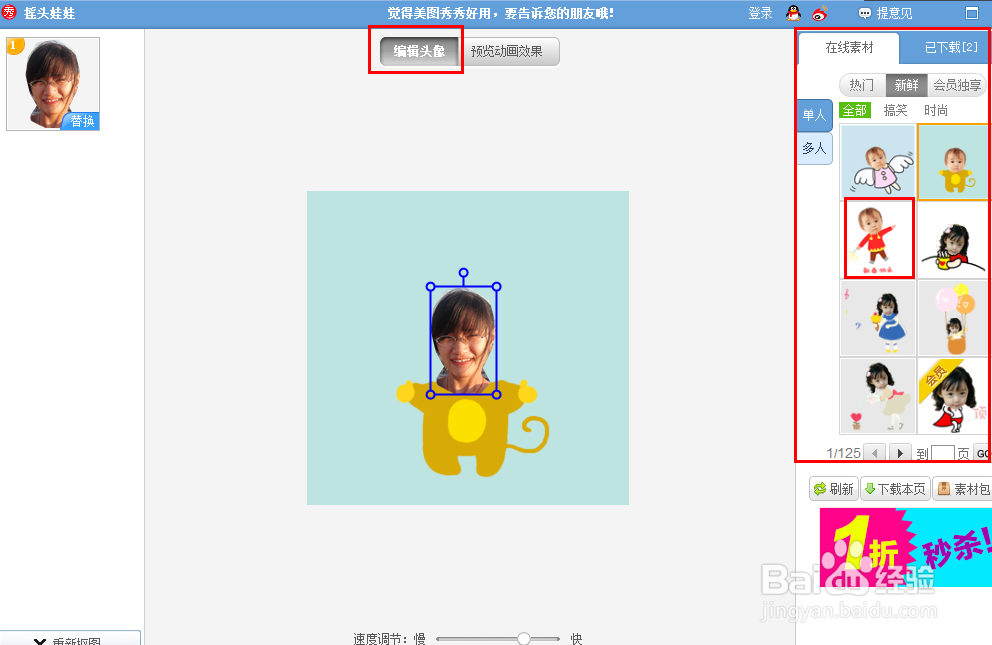
7、 在你选择素材的时候,有单人和多人两种模式,如果你需要制作多个头像,或者情侣头像那么你就可以用多人模式
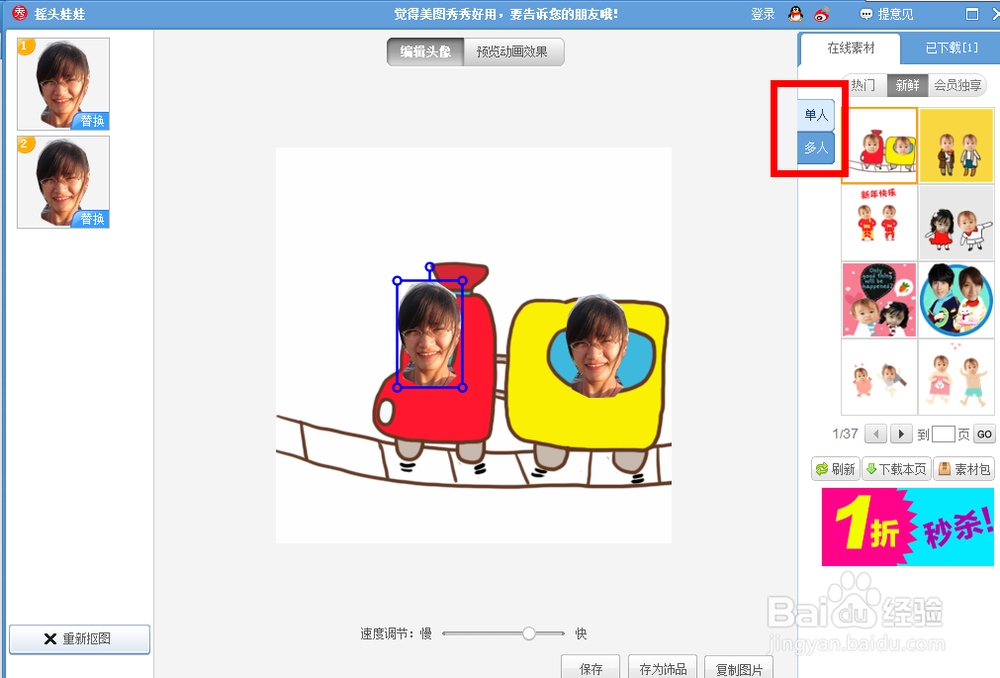
8、 此时两个头像都是一样的,因为我们只抠了一张图,要换成其他头像,只需要点击替换,在进行抠图即可完成,此时就是两个不一样的头像了

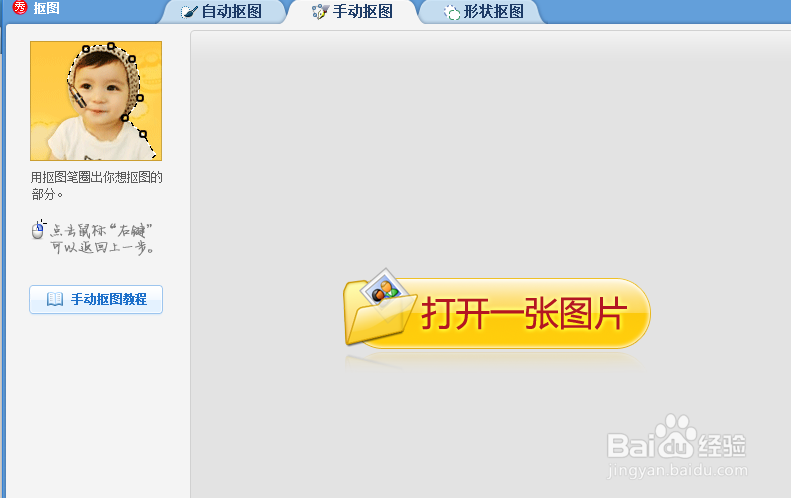
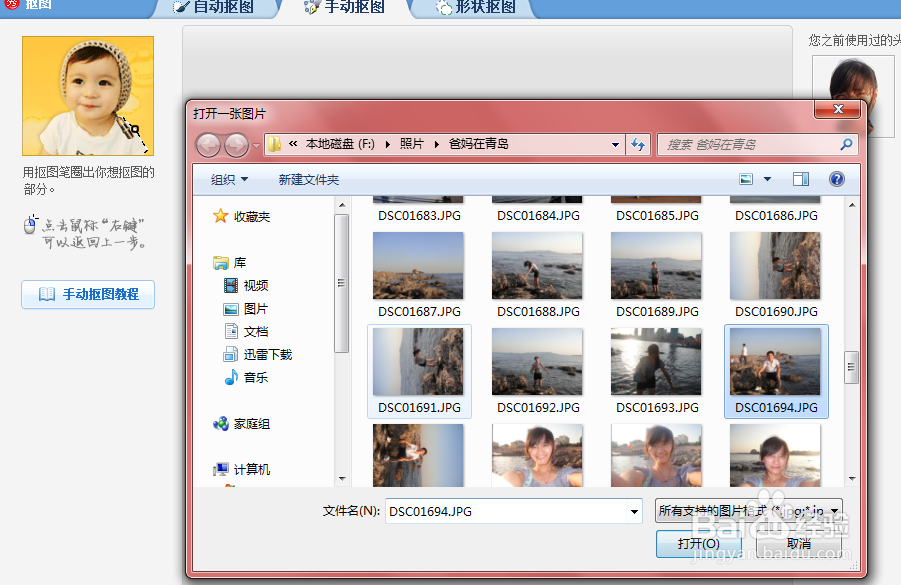
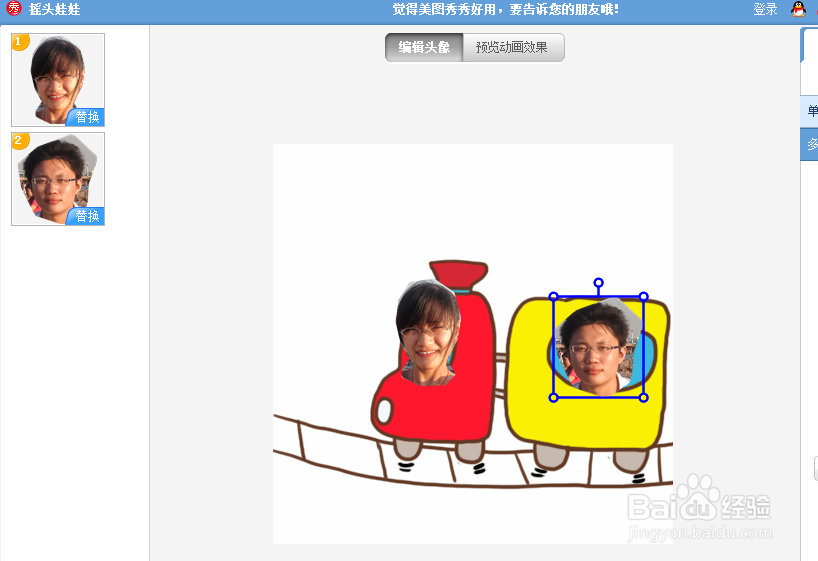
9、 点击预览动画效果,查看你刚才的作品效果图,如果满意的话点击保存按钮进行保存就可以了,当然你也可以保存到qq空间或者其他网站,让更多的网友看到你的杰作
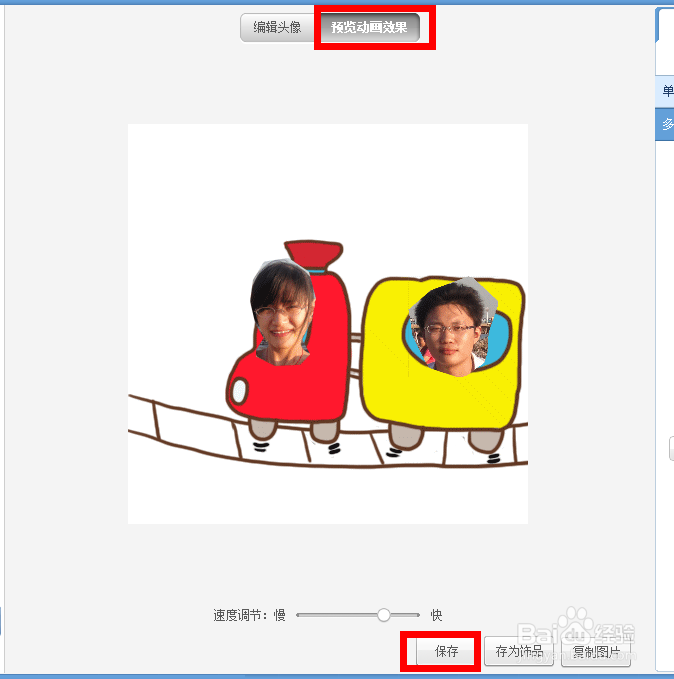
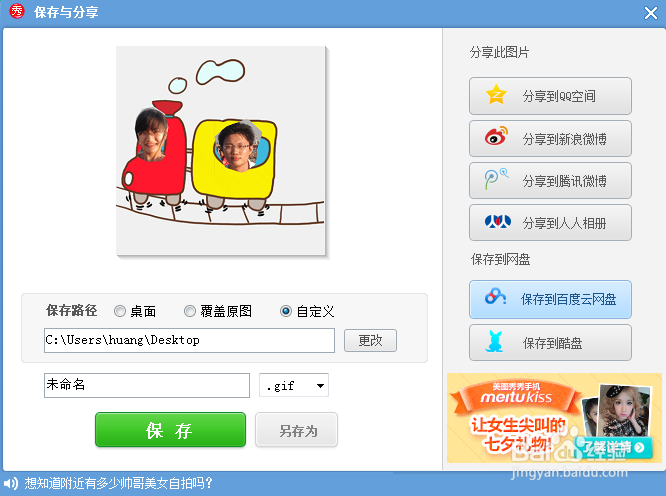
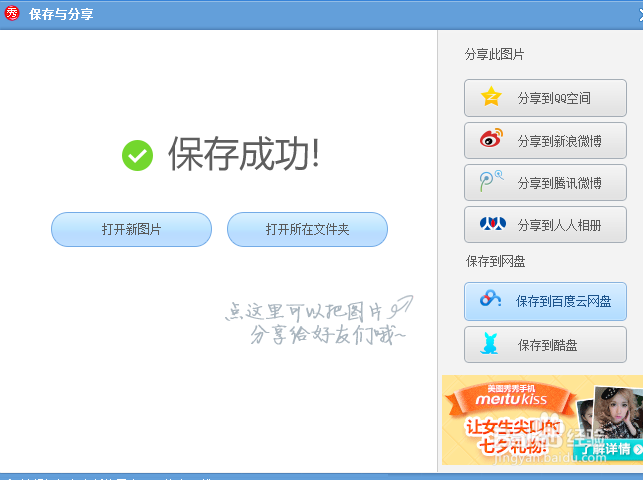
声明:本网站引用、摘录或转载内容仅供网站访问者交流或参考,不代表本站立场,如存在版权或非法内容,请联系站长删除,联系邮箱:site.kefu@qq.com。
阅读量:133
阅读量:145
阅读量:41
阅读量:127
阅读量:146